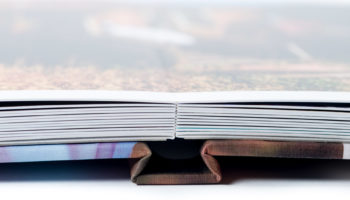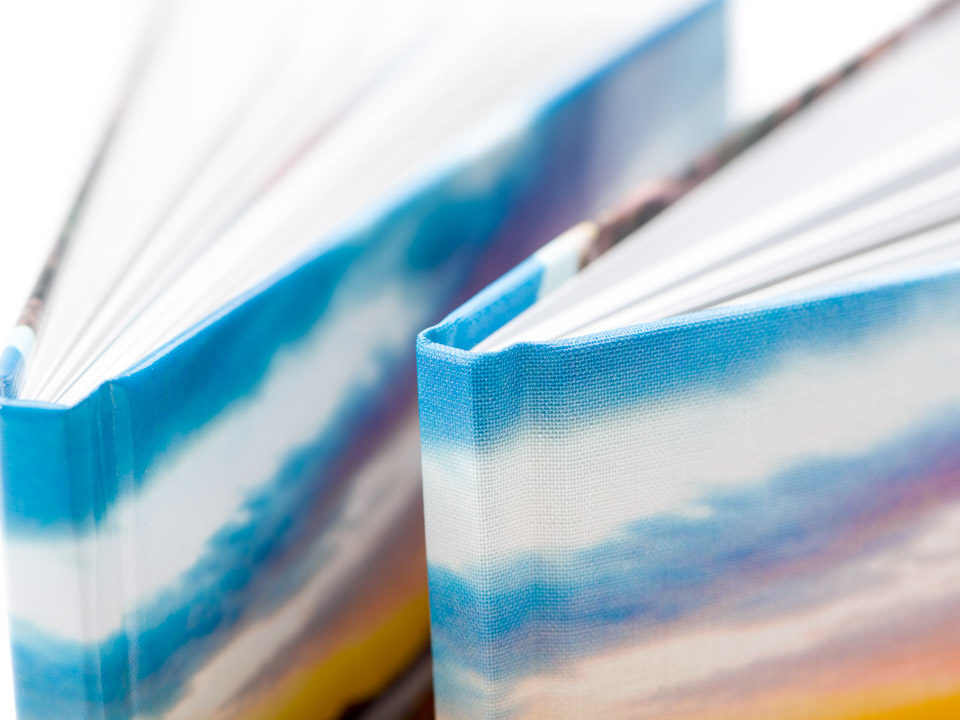
Comment : ajouter du texte dans un album photo Premium
La police, la couleur, la taille et de nombreuses autres caractéristiques du texte peuvent être ajustées. Prenez le temps de jouer avec et découvrez toutes les possibilités qui s’offrent à vous.
Ajouter du texte
Étape 1 : Ajoutez une zone de texte à la page via Insérer > Zone de texte. Votre zone de texte apparaît maintenant sur la page. Double-cliquez sur la zone pour saisir le texte.
Étape 2 : Mettez la zone de texte à l’échelle en étirant ou en rétrécissant la zone via les billes bleues.
Étape 3 : Sélectionnez d’abord votre texte. L’éditeur de texte se trouve à droite dans le menu Inspector. Choisissez d’abord la police, puis la bonne couleur et la bonne taille.
Étape 4 : Vous pouvez également déterminer la direction et l’alignement du texte. Ainsi qu’un certain nombre de fonctions ludiques avec lesquelles vous pouvez complètement personnaliser le texte. Amusez-vous pour voir les effets.
Conseil : Vous souhaitez placer du texte au dos de l’album ? Faites pivoter la zone de texte à l’aide du point vert situé en haut à gauche de la zone de texte ou choisissez Vertical CJK sous la rubrique Direction et alignement.
Ajouter des polices
Vous cherchez une police différente ? Consultez 1001freefonts ou dafont et téléchargez des milliers de polices gratuitement. Après l’installation sur votre Mac ou PC, redémarrez Album Designer et les polices seront chargées automatiquement.